Google Webmaster Tools (инструменты веб-мастеров от Google) — шпаргалка для новичков
К написанию этой статьи меня подтолкнула необходимость в очередной раз вернуться к инструментам для веб-мастеров от Google после длительного перерыва в работе над собственными сайтами.
Войдя в свой аккаунт, я вдруг с ужасом для себя обнаружил, что несколько месяцев вынужденного перерыва сделали свое « черное » дело – во всем пришлось разбираться заново и причем очень срочно.
Новый проект был создан и опубликован в Сети, на него возлагались большие надежды, и без качественной раскрутки в поисковых системах нечего было и думать о высоких позициях в выдаче.
Дел предстояло много, как и новых сайтов, и, чтобы каждый раз не вспоминать, что и как делать, было принято решение создать такую вот простую шпаргалку с описанием основных значимых действий.
Наверняка многие сталкиваются с похожей задачей, особенно, те, кто решил самостоятельно раскручивать свой первый сайт.
Но давайте перейдем ближе к делу:
Software Reporter Tool грузить процессор — Как исправить?

Создание аккаунта и добавление сайта
Первым шагом к тому, чтобы начать пользоваться возможностями, которые предоставляют инструменты для веб-мастера от Google должно быть создание аккаунта в этом сервисе.
Делается это достаточно просто и интуитивно понятно (достаточно просто иметь электронный почтовый ящик в Gmail ) поэтому сразу перейдем к тем действиям, которые необходимо выполнить пользователю в уже созданном аккаунте.
Общей рекомендацией после того, как вы впервые попали в панель вебмастера Google , будет просто просмотреть все имеющиеся там разделы и предлагаемые инструменты.
И самое главное – научитесь пользоваться подсказками. Для этого изначально просто найдите, где они расположены ( см. фото 1,2 ).
Или уже после входа в саму панель здесь ( фото 2, указатель 1 ):

Следующим шагом будет добавление сайта. Для этого нажимаем красную кнопку « Добавить сайт » ( фото 2, указатель 2 ).
Далее Google предложит нам вписать в появившейся форме URL-адрес вашего ресурса, после чего появится окно с указанием текущего статуса добавленного ресурса. Естественно, что все значения будут нулевыми, потому что сайт новый и пока не проиндексирован поисковиком.
Для того чтобы начать дальнейшее управление и продвижение, необходимо выполнить еще несколько простых действий.
Связь с ресурсом Google Analytics и файл Sitemap.xml
Очередность действий изображена указателями на фото 3 :

Только учтите, что связать свой сайт с аналитикой для вебмастеров от Google вы сможете только после того, как зарегистрируете там аккаунт, получите и внедрите в свой сайт специальный код отслеживания аналитики (это тема требует отдельной статьи).
DevTools за 30 минут! (новичкам в HTML/CSS)
Теперь добавляем в Инструменты вебмастера файл Sitemap.xml . Опять же: таковой должен быть предварительно создан и размещен на сервере вашего хостинг-провайдера, но и это требует отдельного рассмотрения.
Чтобы добавить требуемый файл сначала перейдите в полноценную панель управления инструментами. Для этого достаточно навести и нажать мышкой на название вашего сайта ( Фото 4 ):

После этого перед вами откроется показанное на фото 5 окно, в котором для добавления файла Sitemap.xml следует снова нажать там, где указано на фото 6 , после чего мы, наконец, попадаем в панель вебмастера для работы с этим файлом ( фото 7 ):



Здесь для веб-мастера важно правильно прописать путь (директорию) к месту размещения файла Sitemap на сервере и выполнить все действия по инструкции и подсказкам, которые будут появляться в панели для успешного завершения вами этой операции.
После того, как ваша карта сайта добавлена, к вам « в гости » начнут заходить поисковые роботы, и начнет происходить регулярный процесс индексации сайта.
Теперь вам станут доступны более широкие возможности инструментов для вебмастеров от Google (смотрите неполный перечень на фото 8 ):

Базовые возможности инструментов для вебмастеров от Google
Панель инструментов для вебмастера от Google представляет сегодня достаточно много возможностей для отслеживания и принятия соответствующих изменений на своем сайте для улучшения его показателей в поисковой выдаче.
Далеко не все инструменты доступны для новичков, поэтому ниже я расскажу только о тех из них, которыми вы сможете пользоваться уже в самом начале своего поискового продвижения.
Но даже в этом вам понадобится знание и понимание значимых вопросов, касающихся не только программного кода вашего ресурса, но и основ SEO-оптимизации.
Для новичков, например, едва ли знакомы понятия, связанные с HTML-разметкой и, тем более, со структурированием по стандарту schema.org , представленные в разделе « Вид в поиске ».
Звучит интригующе, правда? Поэтому изучайте эти вопросы – тем более, что сам Google имеет очень широкую и вполне понятную систему подсказок в виде всевозможной справочной информации (о том, где ее искать непосредственно в аккаунте, мы уже рассказали в начале статьи).
Я надеюсь, что вы опубликовали не просто красиво оформленный, но и полезный сайт, который роботы вполне обоснованно смогут классифицировать как « Сайт для людей ». Такой ресурс предполагает наличие на нем уникального текстового контента с грамотно подобранными и прописанными в статьях ключевыми словами и фразами.
После прохода роботов по вашему файлу Sitemap , в инструментах вы сможете увидеть статистику ваших поисковых запросов в их динамике по числу входов на сайт с учетом конкретных дат и времени ( фото 8 ).
Такая информация очень помогает в своевременной корректировке и выборе дополнительных релевантных запросов с указанием их соответствующими тегами или инструментарием меню администратора непосредственно на сайте:

Также вы можете увидеть, как индексируется роботами Google ваш ресурс в разделе инструментов « Индекс Google » ( фото 9 ). Причем просмотр данных возможен в двух режимах: в расширенном и основном.
На начальном этапе работы с инструментами для вебмастеров это особенно важно для правильной настройки файла Robots.txt , которым задаются указания поисковым роботам на разрешенные к сканированию страницы или наоборот – запрещенные для них.
Исключить ошибки в этом файле особенно важно в начале поискового продвижения, чтобы из-за них не попасть под фильтры Google . Бан получить достаточно легко. Намного сложнее будет выводить свой молодой сайт из под действия фильтров:

Для начинающего продвигать сайт в поисковой системе Google веб-мастера важно уже в самом начале работы своего ресурса добиться правильных настроек сайта. Именно начало определяет весь ваш дальнейший сложный путь по лабиринтам поискового продвижения.
Если вы старательно и прилежно отнесетесь к стартовому этапу, то, как минимум такой результат, как на последнем в этом обзоре скриншоте ( фото 10 ) вам обеспечен. И это означает, что начали вы продвижение собственного детища во всемирной паутине правильно:
Источник: www.internet-technologies.ru
Большая нагрузка на ОЗУ? — как отключить Software Reporter Tool в браузере Google Chrome
Перегружена оперативная память? Начал тормозить компьютер из-за Google Chrome? Узнайте как отключить Software Reporter Tool всего за 5 минут.
Google Chrome по праву является одним из самых популярных браузеров, доступных пользователю в настоящее время. Поскольку он включает в себя все необходимые функции для веб-серфинга, зачастую проще смириться с некоторыми его недостатками, чем переходить на другие, менее востребованные браузеры.
К сожалению, среди всех имеющихся благ спряталась одна огромная проблема. Проблема, заставляющая пользователей пересмотреть свой жизненный выбор и удалить Chrome, без единого желания на возврат. И если владелец компьютера с оперативной памятью от 16 Gb не ощутит возникшей неполадки, то вот владелец ноутбука, скорее всего, не будет доволен тем, что браузер “съедает” всю ОЗУ.
В этой статье мы рассмотрим распространенную проблему браузера Google Chrome, при которой его процесс Software Reporter Tool начинает потреблять чрезмерно много ресурсов. По прочтению статьи, вы в деталях узнаете всю информацию о Software Reporter Tool и научитесь устранять неполадку, которую он вызывает.
Почему Google Chrome так сильно нагружает ОЗУ?
Браузер Google Chrome с самого его релиза столкнулся с проблемой чрезмерной нагрузки на центральный процессор. Последние несколько лет принесли с собой много фиксов и обновлений, улучшающих производительность приложения. Ситуация медленно, но все же движется на пути к исправлению.
Но почему же Chrome стал так сильно “грузить” оперативную память? Дело в том, что данный браузер рассматривает каждую открытую вкладку как отдельный процесс. Например, если у вас открыто 5 сайтов, обозреватель фактически работает с 5 процессами одного и того же браузера. Такая особенность функционирования напрямую связана с антивирусной защитой. Если вкладку изолировать от прочих процессов, вирусам сложнее проникнуть на компьютер.
Кроме того, на оперативную память влияют и такие элементы браузера как загруженные расширения или сторонние инструменты. Поэтому убедитесь, что количество активных плагинов находится в разумных пределах.
Самым же “тяжелый” процесс в списке — процесс “ software_reporter_tool.exe ”. Именно он в большинстве случаев оказывается той самой “палкой в колесе”, мешающей нормальной работе компьютера или ноутбука.
Что такое Google Chrome Software Reporter Tool?
Утилита Software Reporter Tool
Software Reporter Tool — это инструмент браузера Google Chrome, который сообщает приложению о любом стороннем программном обеспечении, пытающемся помешать работе обозревателя. Грубо говоря, SRT — это персональный антивирус для хрома.
Для достижения максимальной защиты и создания отчетов о работе, инструмент сканирует компьютер на наличие любого ПО, которое может стать проблематичным. Поэтому даже если вы умышленно попытаетесь вторгнуться в процесс Google Chrome, скорее всего, ваши действия будут заблокированы и восприняты как вредоносные.
После того как браузер получит отчеты Software Reporter Tool, он проведет собственное расследование, должен ли пользователь быть осведомлен о происходящем. Если обозреватель сочтет нужным вас оповестить, то предложит запустить программу Chrome Cleanup Tool, которая, в свою очередь, удалит вредоносную программу.
Расположение программы на жестком диске
В большинстве случаев процесс Software Reporter Tool может быть легко найден в диспетчере задач. Чтобы узнать где он расположен, достаточно щелкнуть по процессу правой кнопкой мыши и выбрать действие “Открыть расположение файла”.
Обратите внимание! Данный процесс не запущен перманентно и иногда он может быть “оффлайн”. Не удивляйтесь, что в некоторых случаях вы попросту не можете найти его. В это случае придется искать файл вручную.
Перейдите напрямую к файлу Software Reporter Tool на вашем компьютере, используя представленную ниже инструкцию.
C:Users Ваше имя AppDataLocalGoogleChromeUser DataSwReporter Версия клиента software_reporter_tool.exe
Проблема с Software Reporter Tool
Вопреки всеобщему мнению, данный процесс не является вирусным или даже минимально вредоносным. Он официален и имеет цифровую подпись Google. Тем не менее, его свойство нагружать оперативную память внесло свой вклад в дурную репутацию. Чем чаще процесс проводит сканирование, тем регулярнее падает производительность вашей операционной системы.
В дополнение к повышенной нагрузке на систему, Software Reporter Tool вызывает опасения многих пользователей в связи с тем, что он может собирать их личные данные. Поэтому, если вы всерьез намерены сохранить свою конфиденциальность, вы можете спокойно удалять отключить данный процесс.
Как отключить Google Chrome Software Reporter Tool?
Удаление исполняемого файла или даже папки проблемного процесса может показаться правильным. Однако в данном случае стирание приложения Software Reporter Tool не принесет ощутимой пользы. Дело в том, что ближайшее обновление браузера Google Chrome вернет все на круги своя и переустановит процесс.
Лучший способ избавиться от сканера хрома — блокировка всех прав на использование папки SwReporter . Таким образом, браузер больше не сможет использовать утилиту и перестанет нагружать оперативную память.
Способ №1. Отключение с помощью проводника Windows.
Руководство по отключению утилиты software_reporter_tool.exe :
1. Откройте проводник Windows ( Мой/Этот компьютер ).
Источник: dzen.ru
Google tool что это за программа
Тема отзыва
Информация в текущем разделе Справочного центра
Общие впечатления о Справочном центре Google
Google Toolbar for Internet Explorer has been discontinued. To get the best of the web, try Google Chrome.
![]()
Чем мы можем вам помочь?
Просмотр тем Справки
Использовать темную тему
Тема отзыва
Информация в текущем разделе Справочного центра Общие впечатления о Справочном центре Google
Источник: support.google.com
Панель инструментов
Чтобы завершить установку Панели инструментов Google, нажмите «Включить» в нижней части окна.

Получилось! Вы установили обновленную Панель инструментов Google.
Ознакомьтесь с разнообразными функциями Панели инструментов и испытайте их в действии.
Рекомендации интересных веб-страниц друзьям и близким
Доступ к Google+ на Панели инструментов.
- Воспользуйтесь кнопкой +1, чтобы поделиться находкой.
- Следите за новостями в своих кругах с помощью оповещений Google+.
- Просто включите расширенные функции в меню настроек Панели инструментов и войдите в свой аккаунт Google+.
- У вас еще нет аккаунта? Присоединяйтесь к Google+ прямо сейчас!

Живой поиск с помощью Панели инструментов
Эта функция позволяет получать результаты поиска сразу при вводе запроса.
- Используйте преимущества быстрого и удобного Живого поиска.
- При вводе запроса в окне поиска Панели инструментов сразу будут отображаться результаты, изменяясь по мере набора текста.
- Чтобы вернуться к предыдущей странице, достаточно нажать клавишу Esc или кнопку «Назад» в браузере.
- Подробнее.

Мгновенный поиск
Найти на странице необходимое можно очень быстро. Для этого существуют три полезных инструмента:
- Quick Scroll: переход к содержанию, которое соответствует поисковому запросу.
- Выделение: пометка цветом всех нужных слов на странице.
- Поиск слов: отдельные кнопки для каждого слова, введенного в строку поиска на Панели инструментов. Нажимайте эти кнопки, чтобы увидеть, где на странице встречаются соответствующие слова.

Перевод
На Панели инструментов есть функция автоматического перевода веб-страниц.
- Если вы посетите сайт на иностранном языке, вам будет предложено перевести его.
- Значения отдельных слов можно посмотреть, наводя на них курсор мыши.
- Если необходимо сделать так, чтобы страницы переводились по умолчанию, задайте в Панели инструментов соответствующие настройки.
- Подробнее.
Источник: www.google.com
Слежка Google через браузер Chrome нагружает ПК. Как отключить её
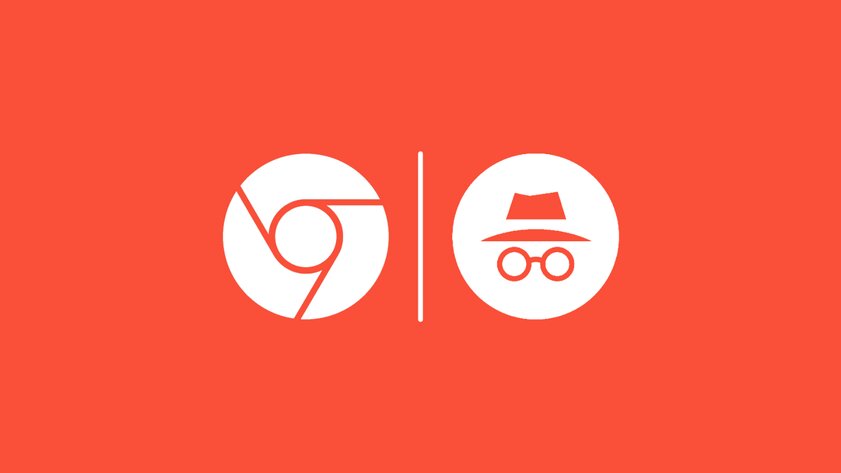
Если вы пользуетесь браузером Chrome от Google на персональном компьютере и отслеживаете запущенные процессы в диспетчере задач, то, наверняка, должны были сталкиваться с процессом Software Reporter Tool (исполняемый файл — software_reporter_tool.exe). Данный инструмент — это часть Chrome Cleanup Tool, который, в свою очередь, может удалять программное обеспечение, вызывающее проблемы в работе браузера. Отчёт обо всём, что может мешать пользователю наслаждаться плавной работой Chrome, отправляется в Google, а затем инструмент может самостоятельно убрать лишние надстройки.
Telegram-канал создателя Трешбокса про технологии
Software Reporter Tool
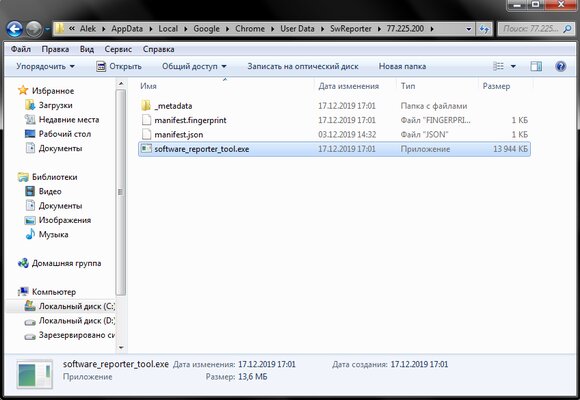
Software Reporter Tool сканирует жёсткий диск компьютера и отправляет отчёты сканирования в Google. Далее Chrome использует результаты сканирования, чтобы предлагать пользователю удалить нежелательное программное обеспечение, которое может мешать его работе. Однако есть две проблемы, которые вызывает сам Software Reporter Tool:
- Инструмент может сильно нагружать систему во время сканирования. Пользователи, сталкивавшиеся с проблемой, отмечают, что Software Reporter Tool может использовать более 30% мощности процессора. Так как процесс сканирования занимает около 20 минут, это может мешать пользователю выполнять другие действия на компьютере.
- Software Reporter Tool отсылает отчёты сканирования в Google, а это беспокоит пользователей, которые заботятся о конфиденциальности.
Специалисты из Google утверждают, что Software Reporter Tool сканирует только папки, которые относятся к Chrome, однако нигде нет информации о том, какие папки относятся к браузеру, а какие нет. Найти исполняемый файл данного процесса в Windows 7 и более поздних версиях ОС можно так:
C:ПользователиИмя_пользователяAppDataLocalGoogleChromeUser DataSwReporterВЕРСИЯsoftware_reporter_tool.exe
Версия постоянно меняется, например, при написании статьи номер был 77.225.200.
Блокируем Software Reporter Tool
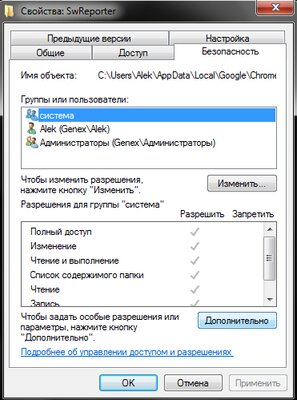
Важно: блокировка данного процесса может привести к тому, что Google не сможет удалять нежелательное программное обеспечение или информировать пользователя о его наличии на компьютере. Вы можете использовать другое ПО (например, антивирусы) для удаления потенциально опасных для системы программ.
Конечно, вы можете просто удалить содержимое папки «SwReporter» или переименовать исполняемый файл, но это даёт лишь временный эффект. После любого обновления Chrome работоспособность Software Reporter Tool будет восстановлена. Лучшим решением в данной ситуации будет убрать разрешение для всех пользователей изменять или запускать файл software_reporter_tool.exe.
- Правой кнопкой мыши нажмите по папке «SwReporter» (путь к ней указан выше) и выберете из списка «Свойства».
- Перейдите на вкладку «Безопасность».
- На открывшейся странице нажмите кнопку «Дополнительно».
- Нажмите на кнопку «Отключение наследования» и выберете «Удалить все унаследованные разрешения из этого объекта».
- Нажмите «Применить» и выберете «Да».
- Закройте все окна настроек, нажав «ОК».
Ни одна группа или пользователь больше не имеют доступа к Software Reporter Tool. Преимущество данного метода состоит в том, что инструмент больше не может быть запущен или изменён вследствие обновления браузера до тех пор, пока не будет переименована папка или не изменится расположение файла.
Используем политики Chrome
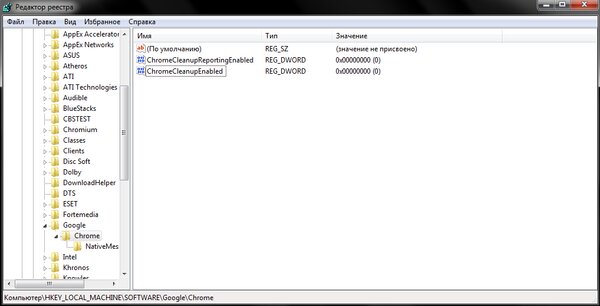
Google ввела поддержку политик, которые администраторы могут использовать для настройки определённых функций своего браузера. Одна из доступных политик позволяет управлять Software Reporter Tool.
- Откройте редактор реестра в Windows, например, открыв меню «Пуск», набрав regedit.exe и выбрав элемент из списка результатов.
- Перейдите на страницу HKEY_LOCAL_MACHINESOFTWAREPoliciesGoogleChrome.
Примечание: если какого-либо раздела не существует, создайте его, щёлкнув правой кнопкой мыши по предыдущему ключу и выбрав «Создать» > «Раздел». - Выберете правой кнопкой мыши раздел Chrome и нажмите «Создать» > «Параметр DWORD (32 бита)».
- Назовите новый DWORD «ChromeCleanupEnabled».
- Убедитесь, что его значение равно 0.
- Снова щелкните правой кнопкой мыши по разделу Chrome и выберите «Создать» > «Параметр DWORD (32 бита)».
- Назовите его «ChromeCleanupReportingEnabled».
- Убедитесь, что его значение равно 0.
Параметр ChromeCleanupEnabled определяет, может ли инструмент Software Reporter запускаться в системе. Значение «0» означает, что инструмент отключен и не будет запускаться. Значение «1» означает, что Software Reporter включен и будет работать в Chrome.
Параметр ChromeCleanupReportingEnabled определяет, будут ли результаты сообщаться в Google. Значение «0» означает, что отчётность отключена. Значение «1» означает, что отчётность включена.
Статья написана по материалам портала ghacks.net.
Источник: trashbox.ru